1. 项目——新建——建筑样板——确定
2. 新建下面选中“项目”
3. 确定打开后, 如图:
4. 新建一个项目要注意竖向上和平面上的定位。
项目浏览器——视图——立面——南立面
5. 将 标 高 二 处 的 4.000 改 为 8.500
6. 项目浏览器——楼层平面——标高 1, 如图:
7. (1) 建筑选项卡——墙
( 2 ) 将 墙 的 底 部 限 制 条 件 改 为 标 高 1 , 顶 部 约 束 改 为 标 高 2 , 如 图 :
8. 水平画一段长为 7000mm 的基本墙
9. 选中该段墙体, 将其属性改为幕墙, 如图:
10. 打开三维视图, 如图:
或者双击
11. 在三维视图中: 建筑选项卡——幕墙网格(网格只能添加水平竖直方向)
12. 选中幕墙——编辑轮廓
13. 建筑选项卡—构建—内建模型—窗—拉伸—属性(限制条件: 75、 -75) —绘制出
竖挺形状, 如图:
14. 修改材质, 如图:
15. 添 加 竖 挺 : 矩 形 竖 挺 50X150mm — 复 制 修 改 名 称 ( 60X150 ) — 添 加 竖 挺
如图:
16. 按 住 tab 键 , 选 中 玻 璃 嵌 板 并 将 其 改 为 双 扇 推 拉 门 , 如 图 :
17. 同理, 将两侧玻璃嵌板改为平开窗, 如图:

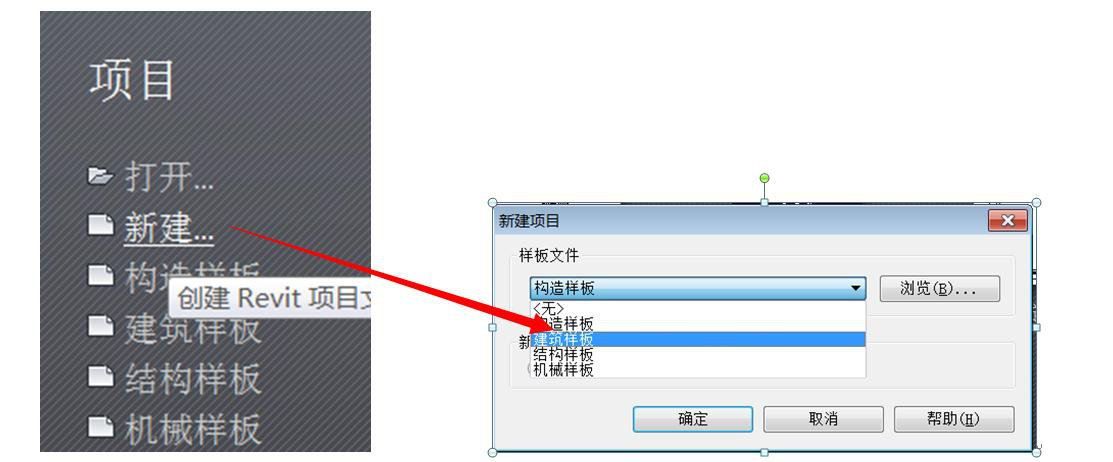

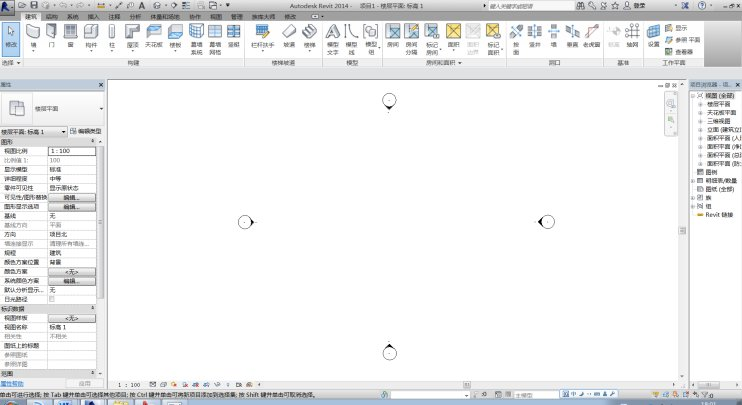
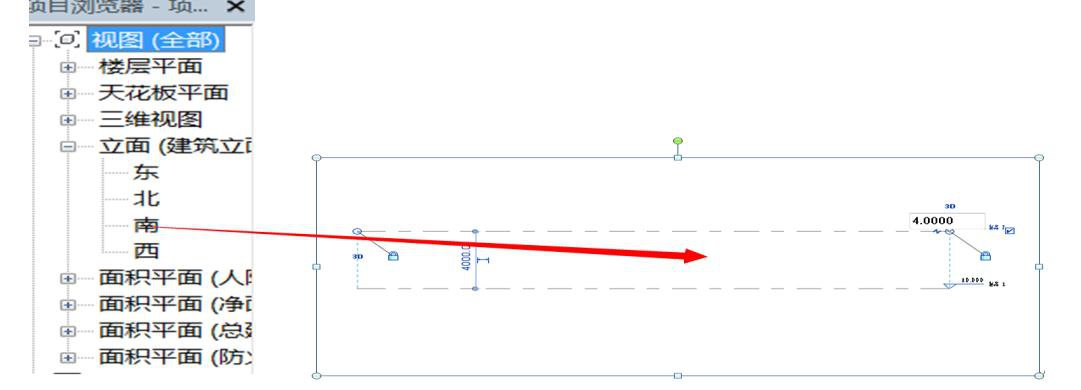

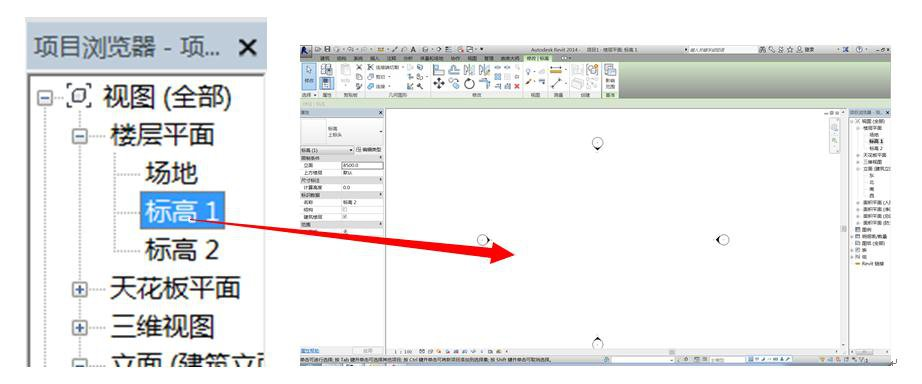
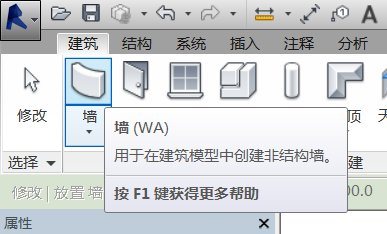
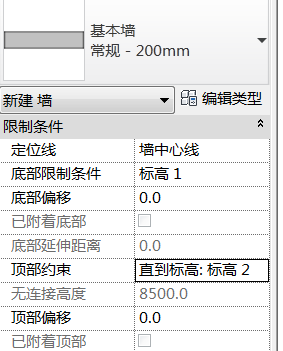
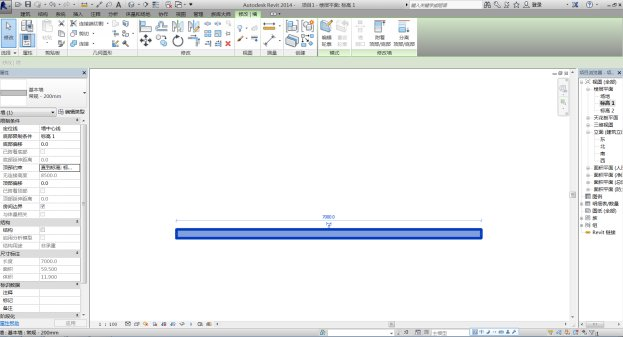
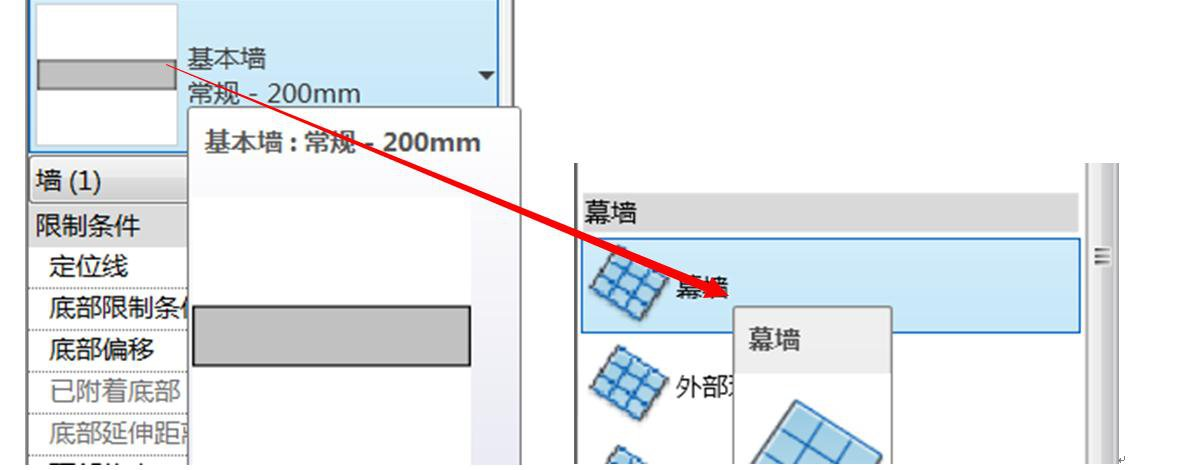
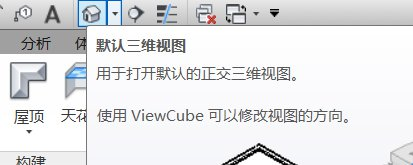
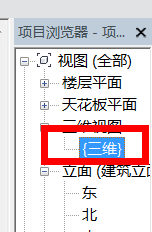
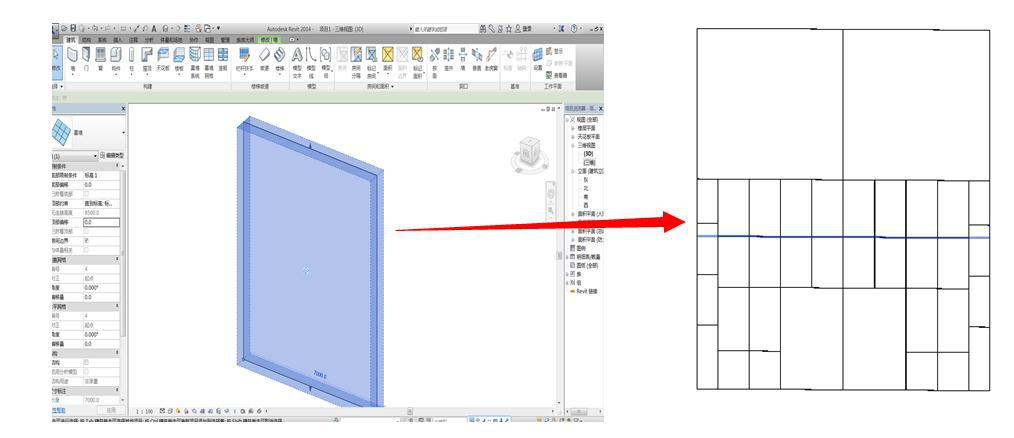
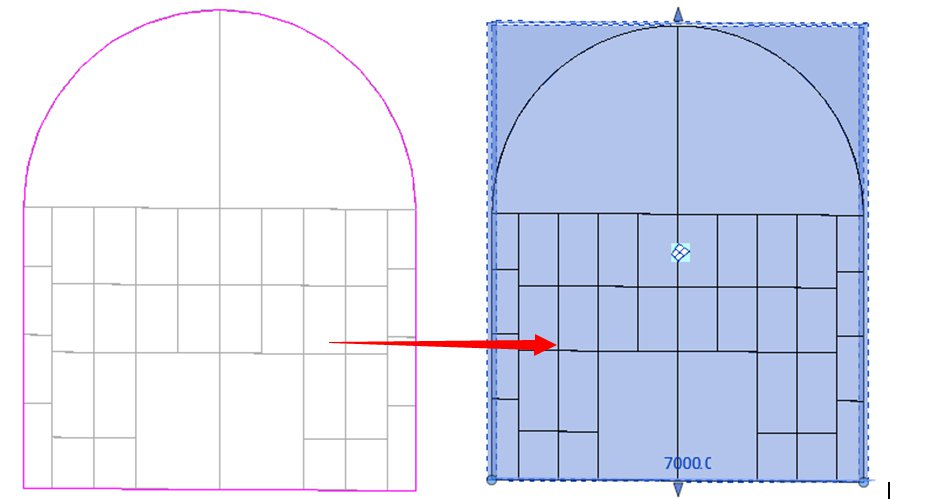
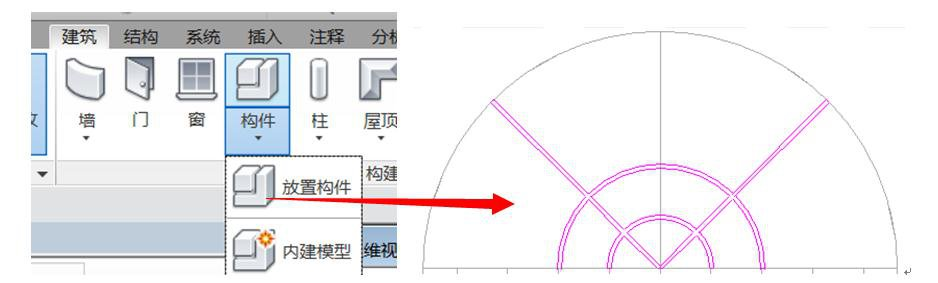
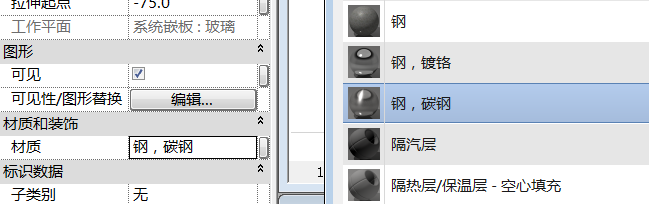
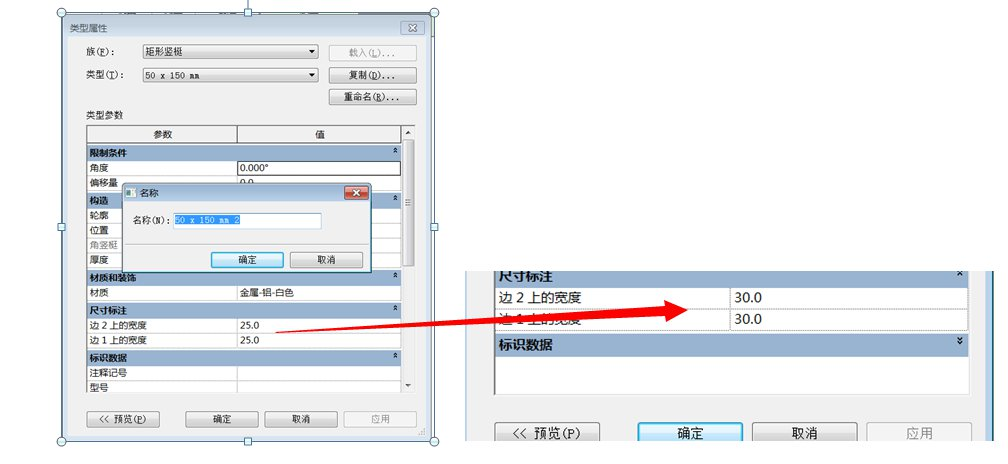
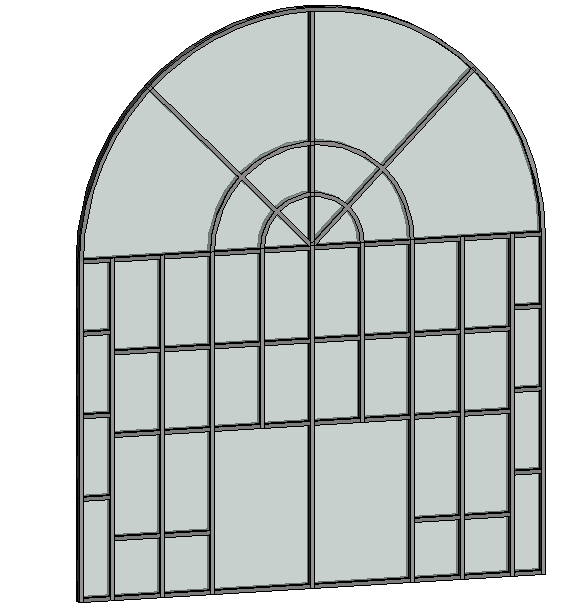
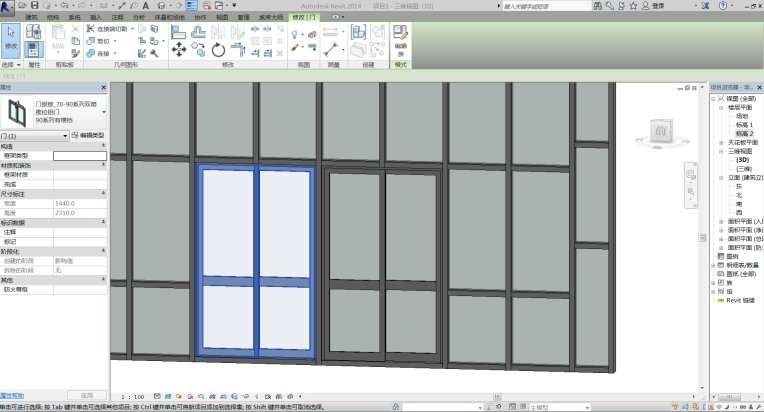
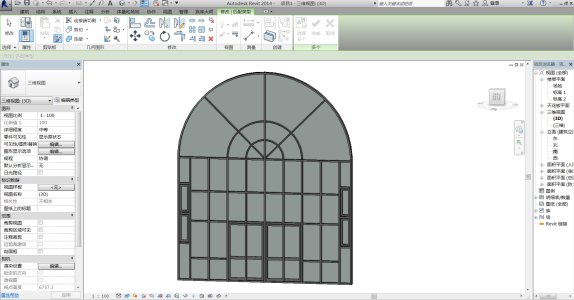






评论0